Wie richte ich eine "Gruppenmailbox" ein?
Gerade im Vorfeld von Tagungen ergibt sich oft die Notwendigkeit, eine Mailadresse für einen speziellen Zweck einzurichten, die gleichzeitig von mehreren Personen bearbeitet werden kann. Eine Rahmenbdingung ist oft noch, dass die "Gelesen"-Markierungen für die einzelnen Mails für alle Bearbeiter getrennt geführt werden müssen, so dass eine Mail für Person B nicht als gelesen angezeigt wird, wenn Person A sie gelesen hat.
Im folgenden schlagen wir einen Weg vor, der etwas kompliziert klingt, sich aber in mehreren Tests als sehr praktikabel herausgestellt hat.
Schritt 1: Mailalias einrichten lassen
Bitten Sie das ZIMT, Ihnen einen Mailalias tagung-x@uni-koblenz.de für Ihre Kennung oder eine Institutskennung (wenn sie exisitiert) einzurichten. Mail an tagung-x@uni-koblenz.de wird ab sofort dann an Sie zugestellt.
Schritt 2: Filter einrichten
Damit Mails an tagung-x nicht immer in Ihrem Posteingang landen, sammeln Sie diese Mails automatisiert in einem Mailordner Tagung-X. Dafür müssen Sie sich einen entsprechenden Unterordner und einen Filter einrichten, hier beispielhaft für SOGo angegeben.
Den Unterordner richten Sie entweder in Ihrem Mailprogramm oder z.B. auf https://sogo.uni-koblenz.de ein. Klicken Sie dort mit der rechten Maustaste über Ihrem Mailkonto (Benutzername@uni-koblenz.de) und wählen Neuer Ordner. Geben Sie den Ordnernamen ein und klicken auf OK.
Den Filter richten Sie ein, indem Sie nun am oberen Rand auf Einstellungen->E-Mail klicken. Fügen Sie den Filter durch Klick auf das Pluszeichen links unten hinzu und nehmen Sie folgende Einstellungen vor:
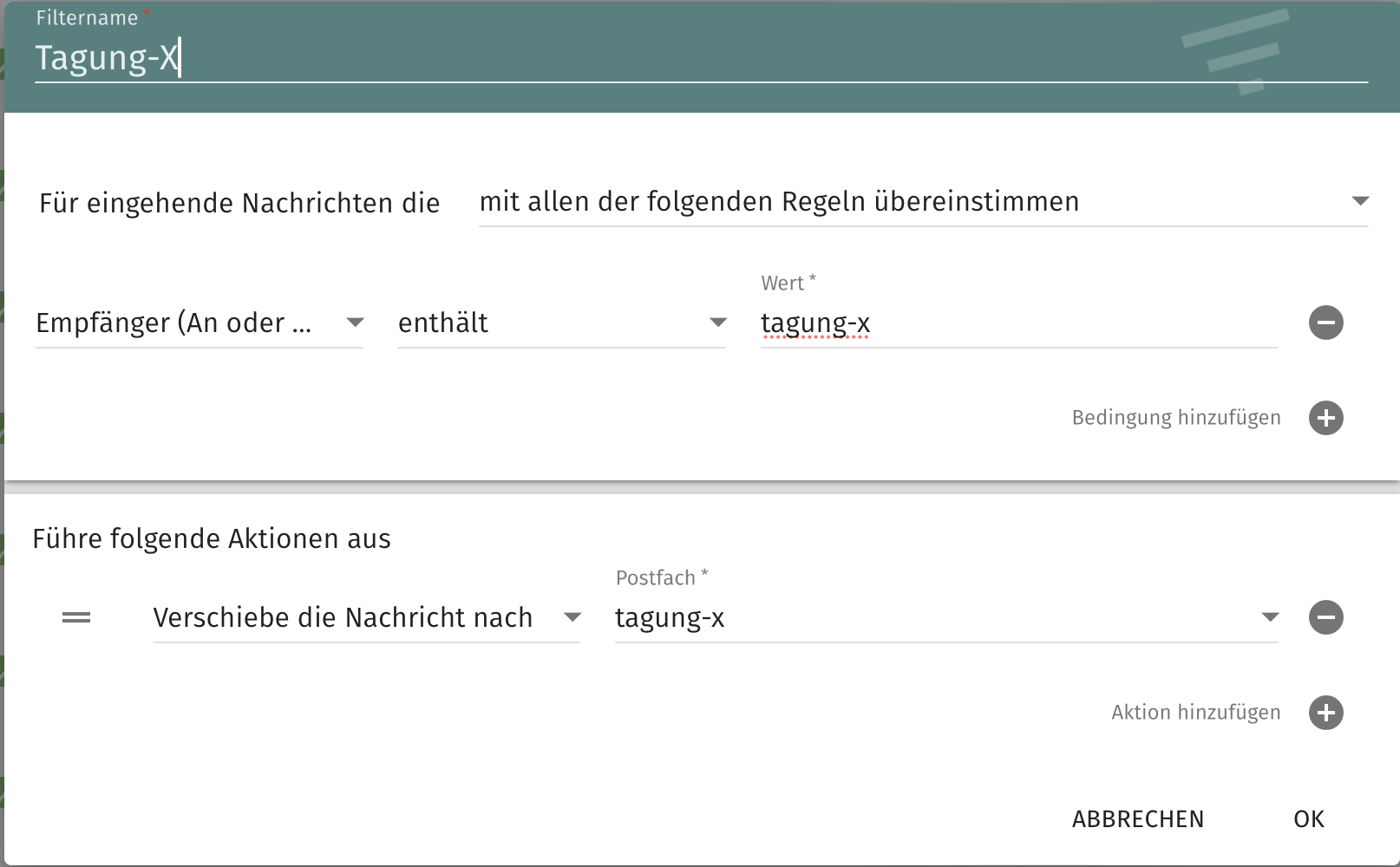
Schließen Sie die Erstellung des Filter ab in dem Sie Speichern & Schließen.
Schritt 3: Ordner teilen
Im letzten Schritt müssen Sie den beteiligten Personen noch die Berechtigung erteilen, die Mails in diesem Ordner zu bearbeiten. Auch dies machen Sie auf https://sogo.uni-koblenz.de. Klicken Sie auf das 3-Punkte-Menü neben dem Ordner Tagung-X und wählen Sie Freigaben. In den neuen Dialog fügen Sie einen oder mehrere Benutzer hinzu (+) und schließen den Dialog wieder. Klicken Sie nun die hinzugefügten Benutzer der Reihe nach an (Doppelklick) und vergeben ihnen die gewünschten Berechtigungen.
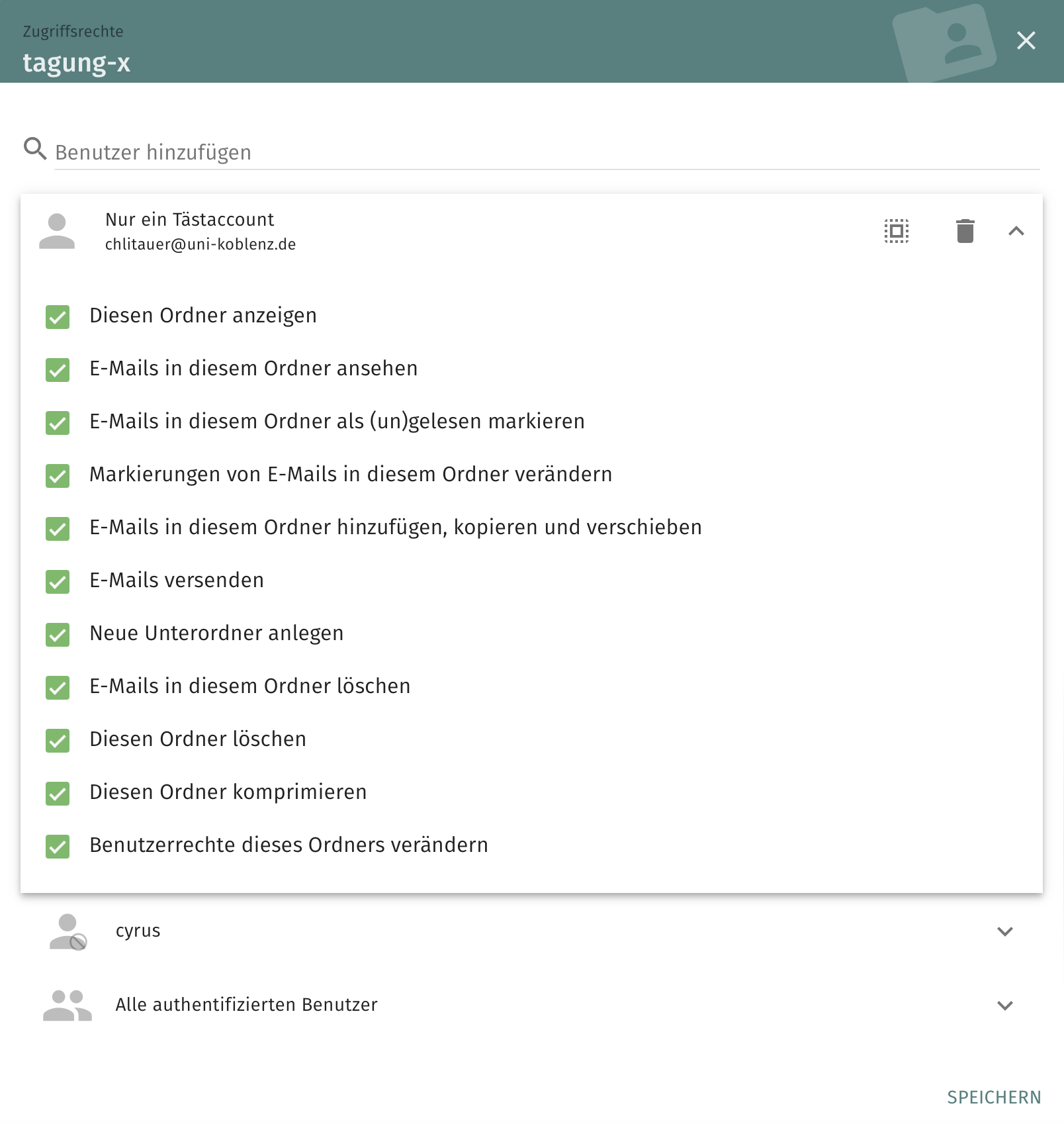
Die berechtigten Personen werden den Ordner Tagung-X nun als Unterordner des Ordners "Other Users" bzw. "Andere Benutzer" in ihrem Mailprogramm sehen und bearbeiten können.
Schritt 4: Alle Ordner anzeigen (optional)
Die Standardeinstellung in SoGO ist leider so, dass nur abonnierte Ordner angezeigt werden. Für Sie oder ggf. die anderen Teilnehmer der Mailbox ist es manchmal einfacher, alle Ordner anzuzeigen. Entfernen Sie daher in den Einstellungen unter Mail den entsprechenden Haken.
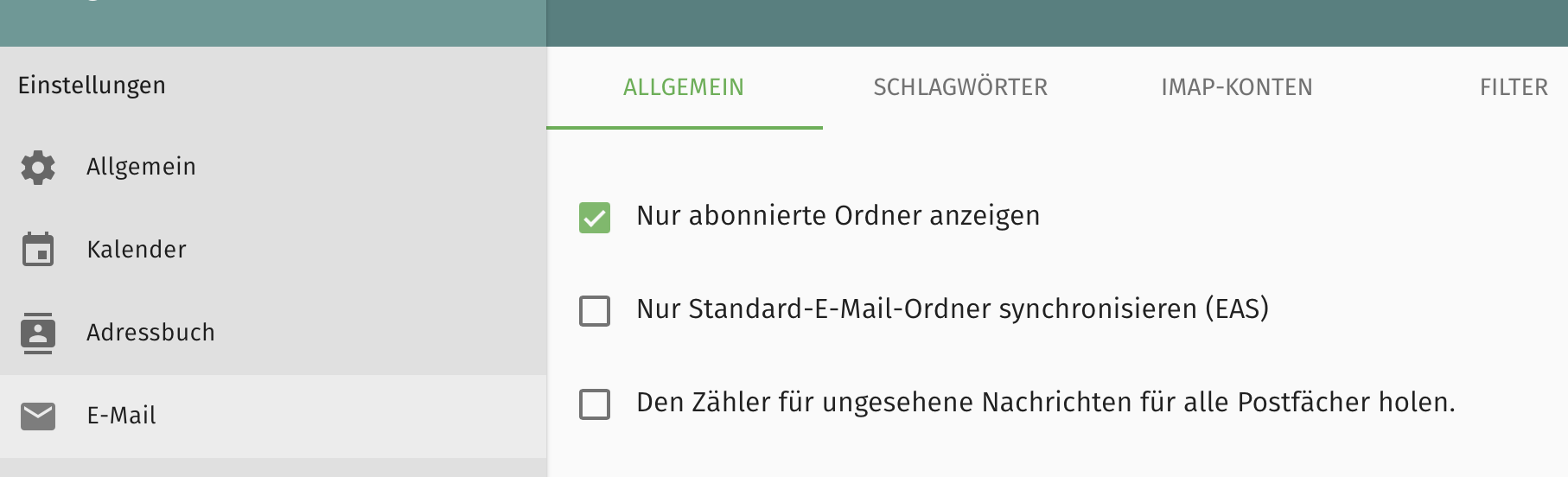
Schritt 5: Absender-Adresse anpassen
Bitte lesen Sie zu diesem Thema die FAQ Wie ändere ich die Absenderadresse?


